
Mündəricat:
- Müəllif John Day [email protected].
- Public 2024-01-30 07:44.
- Son dəyişdirildi 2025-01-23 12:54.
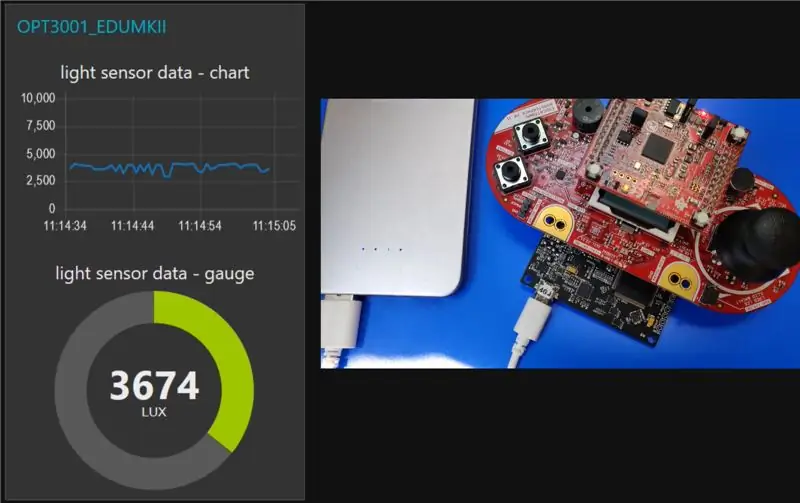
Bu təlimatda, İnternetə bağlı bir sensorun necə yaradılacağını öyrənəcəksiniz! Bu nümayiş üçün ətraf işıq sensoru (TI OPT3001) istifadə edəcəm, ancaq seçdiyiniz hər hansı bir sensor (temperatur, rütubət, potensiometr və s.) İşləyəcək. Sensor dəyərləri MQTT istifadə edərək bulud əsaslı bir tətbiqdə yayımlanacaq. Arduino və ya Raspberry Pi istifadə edərək buna necə nail ola biləcəyinizi göstərən bir çox dərslər var. Bu demoyu TI (Texas Instruments) LaunchPad Ekosistemindən istifadə edərək həyata keçirəcəyik.
Addım 1: Videoya baxın


Addım 2: Avadanlıq

İstifadə olunan komponentlər- TI MSP432 LaunchPad- $ 19.99 (ABŞ) [https://www.ti.com/tool/MSP-EXP432P401R]- SimpleLink Wi-Fi CC3100 Modulu- 19.99 dollar (ABŞ) [https://www.ti.com /tool/CC3100BOOST] - Educational BoosterPack MKII - $ 29.99 (US) [https://www.ti.com/tool/BOOSTXL-EDUMKII] Q> Educational BoosterPack MKII -nin nə olduğunu düşünürsünüzsə? A> Bu analoq joystick, ətraf mühit və hərəkət sensorlar, RGB LED, mikrofon, səs siqnalı, rəngli LCD displey və daha çox daxil olmaqla ixtiyarınızda müxtəlif analoq və rəqəmsal giriş və çıxışlar təklif edən istifadəsi asan bir plug-in modulu.-Power Bank və Mikro USB Kabel Sensoru- TI OPT3001- Ətraf Mühit İşıq Sensoru [https://www.ti.com/product/OPT3001]
Addım 3: Hardware Setup
CC3100 Wi-Fi modulunuzu və Educational BoosterPack MKII-ni LaunchPad-a qoşun, sonra LaunchPad-ı kompüterinizin USB portlarından birinə qoşun.
Addım 4: MQTT əsasları
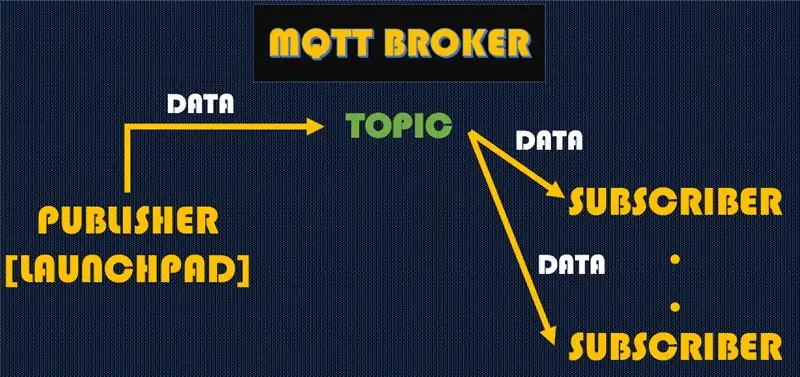
MQTT, Message Queuing Telemetriya Nəqliyyatını ifadə edir, yüngül yayım/abunə mesajlaşma protokoludur. Aşağı güc sensorlar ilə istifadə üçün faydalıdır, lakin bir çox ssenarilərə tətbiq olunur. Protokol 3 əsas komponentdən ibarətdir: PUBLISHER, BROKER və ABONE. PUBLISHER: MSP432 LaunchPad, müəyyən bir mövzu altında işıq sensoru məlumatlarını yayımlayacağı üçün YAYIMCI olacaq. -ə PUBLISHER və ABUNƏÇİ arasında məlumat ötürülməsini idarə edən bir serverdir. Bu nümunədə, tez -tez prototip hazırlamaq və test etmək üçün faydalı olan, hamıya açıq MQTT brokerindən istifadə edirik. Burada ictimai brokerlərin siyahısı var: [https://github.com/mqtt/mqtt.github.io/wiki/public_brokers] ABUNƏÇİ: YAYINCI tərəfindən göndərilən hər hansı bir məlumata abunə olmaq üçün ABUNƏÇİ eyni BROKER -ə bağlanmalı və YAYINCI ilə eyni mövzuya abunə olmalıdır. Bu 2 şərt yerinə yetirildikdə, ABUNƏÇİ PUBLISHER -dən mesajlar ala biləcək. Qeyd: MQTT ilə birdən çox nəşriyyat və abunəçi eyni Brokerdən/Mövzudan istifadə edə bilər. Bundan əlavə, bir nəşriyyat birdən çox abunəçiyə məlumat göndərə bilər.
Addım 5: Enerji

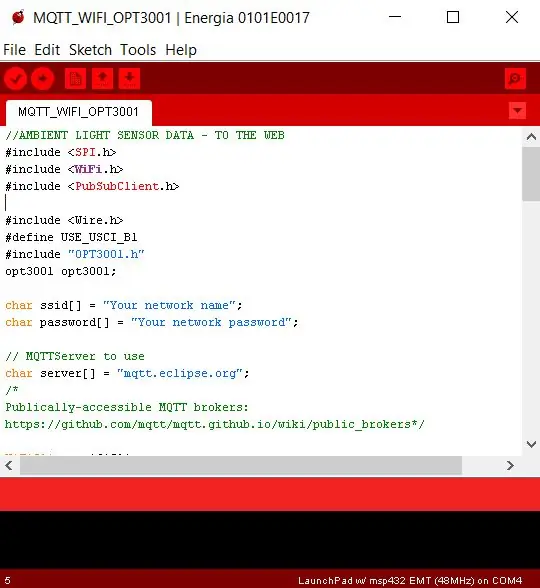
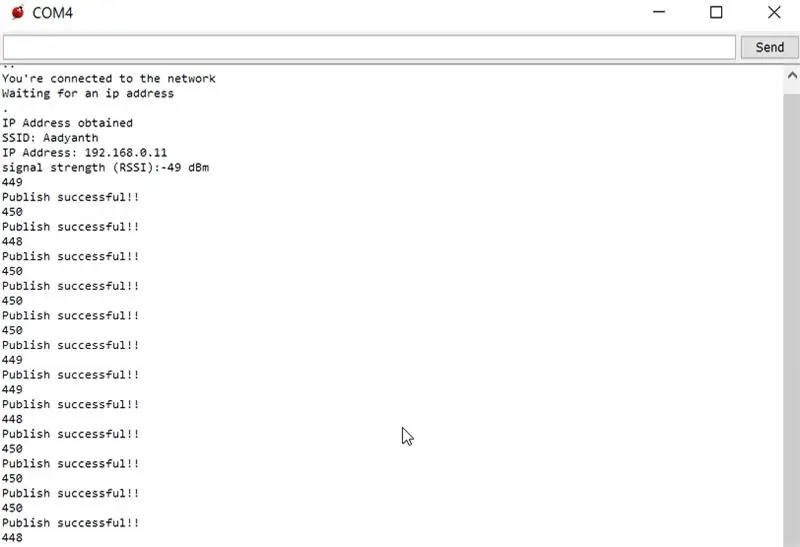
Energia, bir çox TI prosessorunu, əsasən də LaunchPad inkişaf ekosistemində olanları dəstəkləyən açıq mənbə və cəmiyyət tərəfindən idarə olunan inteqrasiya edilmiş inkişaf mühiti (IDE) və proqram çərçivəsidir. Yüklə: [https://energia.nu/download/]
E1. Energia IDE -ni açın və oraya gedərək düzgün Serial Portu və Kartı seçin: ToolsE2. Energia, Educational BoosterPack MKII üçün nümunə proqramlarla əvvəlcədən yüklənir. İşıq sensorunun işlədiyini yoxlamaq üçün OPT3001 üçün nümunə kodu açaraq yükləyin: Fayl> Nümunələr> EducationalBP_MKII> OPT3001_DemoE3. Hər şey işləyirsə, işıq sensoru oxunuşları Serial Monitorda axmağa başlamalıdır. Sensor dəyərlərinin dəyişdiyini görmək üçün işığa məruz qalmağı dəyişin. E4. Hal -hazırda istifadə etdiyim Energia versiyası (0101E0017) MQTT PubSubClient üçün kitabxana ilə əvvəlcədən yüklənir. Bu kitabxanası olmayan Energia versiyasını istifadə edirsinizsə, onu əldə edə bilərsiniz: [https://github.com/energia/Energia/tree/master/libraries/PubSubClient]E5. Eskiz, mövcud olan nümunənin kiçik bir dəyişiklikidir: Fayl> Nümunələr> PubSubClient> MQTTBasicWiFiE6. Dəyişdirməyimiz lazım olan tək şey, Wi-Fi yönlendiricimiz üçün "ssid" və "parol" məlumatlarımızdır. E7. Eskizdə istifadə olunan ümumi MQTT Server [https://mqtt.eclipse.org/]. LaunchPad -in yayımladığı MÖVZUSU dəyişdirmək üçün əsas döngədəki client.publish () funksiyasındakı zəngi özünüzlə əvəz edin. E8. Yüklə düyməsini sıxaraq bu proqramı LaunchPad -a yükləyin. Serial Monitoru açın. Sensor dəyərlərinin axdığını və "Nəşr uğurlu oldu!" Görməlisiniz.
Addım 6: IBM Cloud
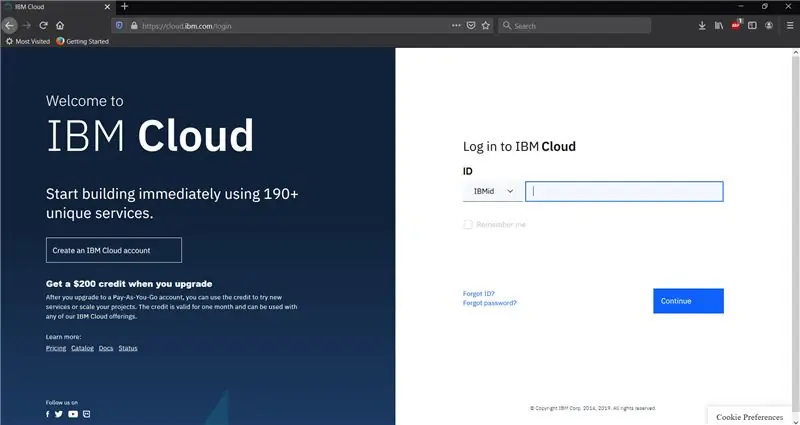
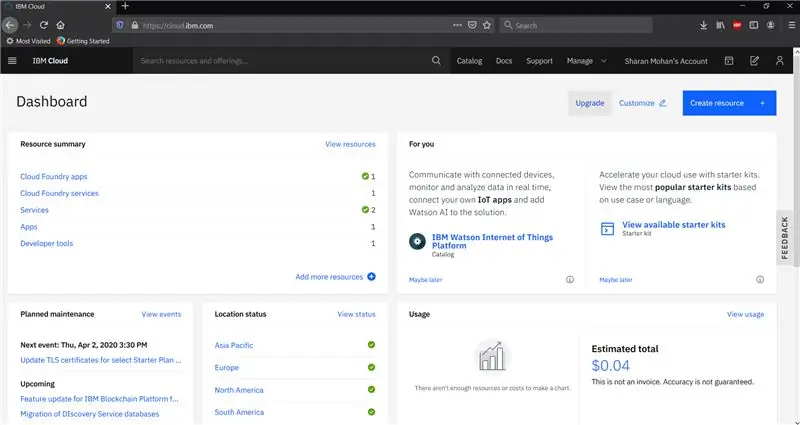
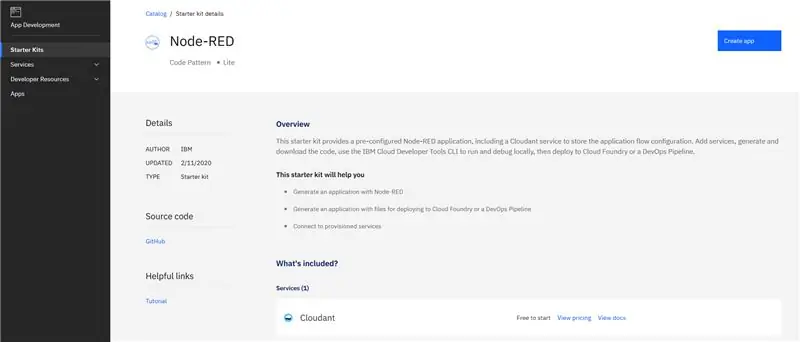
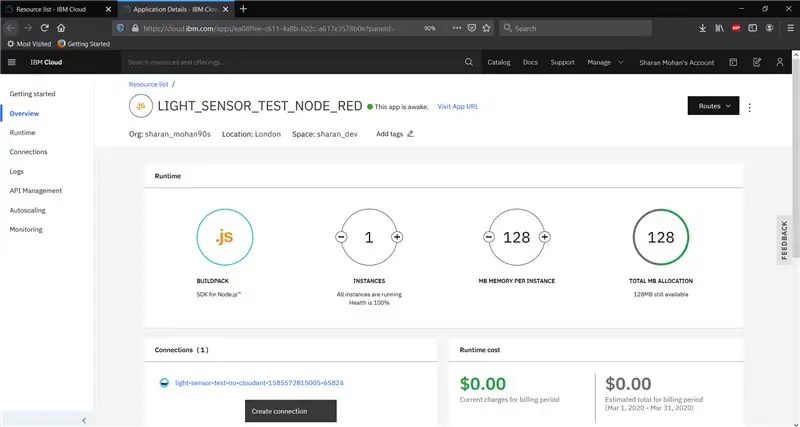
İşıq sensoru məlumatlarını dərc etdiyimizə görə, LaunchPad-a abunə ola biləcək və sensor məlumatlarımızı görüntüləyə bilən bulud tərəfli bir tətbiq yaradaq. IBM Cloud platformasında mövcud olan Node-RED-dən kataloqdakı Başlanğıc dəstləri tətbiqlərindən biri olaraq istifadə edəcəyik. Node-RED nədir? yeni və maraqlı yollarla. Node-RED, hadisəyə əsaslanan, maneə törətməyən modelindən tam istifadə edərək Node.js üzərində qurulmuşdur. Bu, şəbəkənin kənarında Raspberry Pi kimi aşağı qiymətli aparatlarda və buludda işləməyi ideal hala gətirir. C1. Mövcud IBMid -dən istifadə edərək və ya yeni bir IBMid yaradaraq bir IBM Cloud hesabına yazılın. C2. IBM Cloud -a daxil olduqdan sonra, İdarəetmə Panelinizə aparılacaqsınız. C3. Kataloq sekmesini vurun və Node-RED Tətbiqini axtarın. C4. Davam etmək üçün Tətbiq yarat düyməsini basın. Bu, yeni bulud əsaslı tətbiqinizi yaradacaq. Bunun tamamlanması bir neçə dəqiqə çəkə bilər! C5. Node-RED tətbiqinizi yerləşdirdiyinizə görə, kenar çubuğu menyusunu və sonra Resurs Siyahısını seçərək IBM Bulud Resurs siyahınızı açın. Tətbiqlər bölməsində yeni yaradılmış Node-RED Tətbiqinizi görəcəksiniz. Tətbiq etdiyiniz tətbiqin təfərrüatlar səhifəsinə keçmək üçün Cloud Foundry tətbiq girişini vurun. Node-QIRMIZI Başlanğıc tətbiqinizə daxil olmaq üçün Tətbiq URL-ini ziyarət et bağlantısını vurun.
Addım 7: Node-QIRMIZI Tətbiq
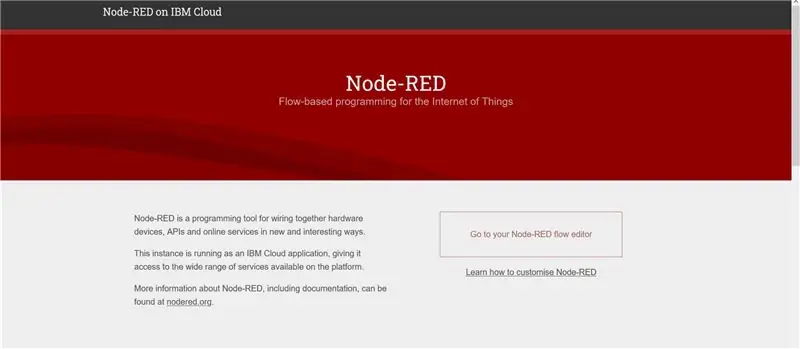
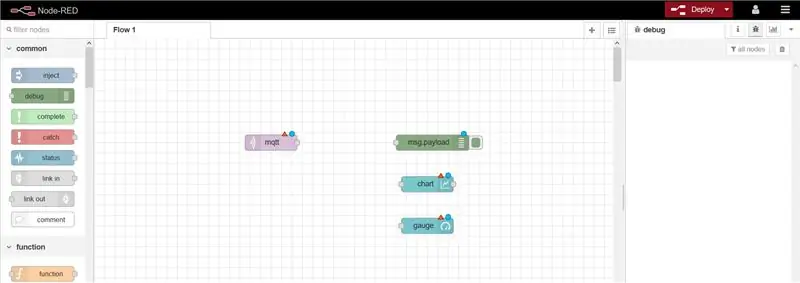
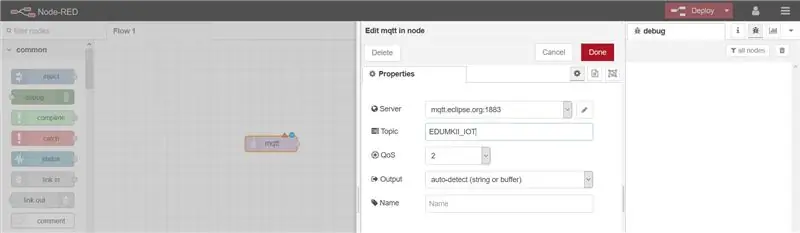
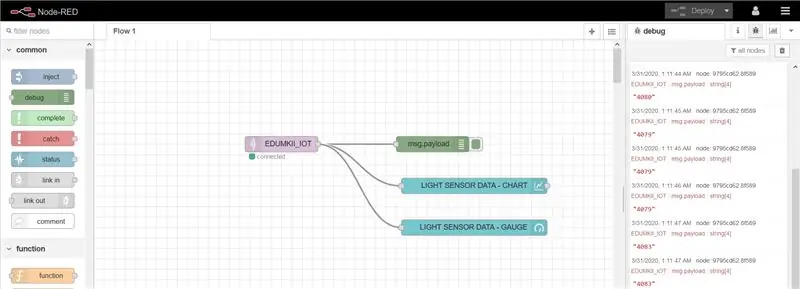
N1. Node-RED tətbiqinizi ilk dəfə açdığınızda onu konfiqurasiya etməli və təhlükəsizlik qurmalısınız. Redaktoru açmaq üçün Node-RED axın redaktoruna gedin düyməsini basın. N3. Varsayılan axını göstərən Node-RED redaktoru açılır. N4. Mqtt-i blokda Node-RED paletindən boş səhifəyə sürükləyin. N5. Mqtt blokunu iki dəfə vurun və LaunchPad-ın yayımladığı eyni parametrlərə malik olan xüsusiyyətləri redaktə edin: Server-mqtt.eclipse.org:1883Mövzu-EDUMKII_IOT Konfiqurasiya edildikdən sonra Done. N6 düyməsini basın. Qalan qovşaqları bağladıqdan sonra sağ üstdəki Dağıt düyməsini basın. Bu, tətbiqinizin işləməyə başlamasına səbəb olacaq. Nəhayət, LaunchPad axınınızdakı sensor dəyərlərini görmək üçün ayıklama sekmesini vurun! N8. Sensor dəyərlərini qrafik və ölçü rejimində görmək üçün panelin Layout sekmesindeki linki vurun. Son addımı atdığınız üçün təbrik edirik! İndi buludda real dünya sensor məlumatlarını görüntüləyə bilərsiniz !! İstinadlarMQTT. ORG [https://mqtt.org/] Energia-MQTT Tutorial [https://energia.nu/guide/tutorials/connectivity/tutorial_mqtt/] Node -QIRMIZ [https://nodered.org/] IBM Buludda Çalışır [https://nodered.org/docs/getting-started/ibmcloud] Node-RED başlanğıc tətbiqi yaradın [https://developer.ibm.com /komponentlər/node-red/tutorials/a-node-red-starter-application-ın necə yaradılacağı/]
Tövsiyə:
Raspberry Pi ilə İşıq və İstilik Sensor Verilərinin Oxunması və Qrafiki: 5 Addım

Raspberry Pi ilə İşıq və İstilik Sensor Verilərinin Oxunması və Qrafiki: Bu Təlimat kitabında, moruq pi və ADS1115 analoqlu bir işıq və temperatur sensoru rəqəmsal çeviriciyə necə oxuyacağınızı və matplotlib istifadə edərək qrafik qurmağı öyrənəcəksiniz. Lazımi materiallardan başlayaq
MSP432 LaunchPad və Python istifadə edərək İstilik Sensorunun (TMP006) Canlı Verilərinin Planlaşdırılması: 9 Addım

MSP432 LaunchPad və Python istifadə edərək İstilik Sensorunun (TMP006) Canlı Verilərinin Planlaşdırılması: TMP006, obyektlə təmas etmədən obyektin temperaturunu ölçən bir temperatur sensoru. Bu təlimatda, Python istifadə edərək BoosterPack-dən (TI BOOSTXL-EDUMKII) canlı temperatur məlumatlarını tərtib edəcəyik
Google Charts istifadə edərək Simsiz Sensor Verilərinin Vizualaşdırılması: 6 Addım

Google Qrafiklərindən istifadə edərək Simsiz Sensor Verilərinin Görüntülənməsi: Maşının dayanma müddətini minimuma endirmək üçün maşınların proqnozlaşdırılan təhlili çox vacibdir. Daimi yoxlama, maşının işləmə müddətini artırmağa kömək edir və öz növbəsində arızaya qarşı tolerantlığı artırır. Simsiz Vibrasiya və Temperatur
MQTT istifadə edərək Simsiz Təzyiq Sensoru Verilərinin Yayımlanması: 7 Addım

MQTT: ESP32 vəESP 8266 istifadə edərək Simsiz Təzyiq Sensoru Məlumatlarının Nəşr edilməsi IoT sahəsində çox tanış bir SoC -dir. Bunlar IoT layihələri üçün bir növ xeyirdir. ESP 32, inteqrasiya edilmiş WiFi və BLE ilə bir cihazdır. Sadəcə SSID, parol və IP konfiqurasiyanızı verin və hər şeyi
LM358 istifadə edərək rəqəmsal işıq sensoru: 5 addım

LM358 istifadə edərək rəqəmsal işıq sensoru: Sensorlar hər hansı bir layihə ilə işləməyi əyləncəli və sadə edir, minlərlə sensorlar var və layihələrimizə və ya ehtiyaclarımıza uyğun olan doğru sensoru seçmək seçimini əldə edirik. Ancaq geniş bir cihazla işləmək üçün öz DIY sensorlarınızı hazırlamaqdan daha yaxşı bir şey yoxdur
